Lensa AI アプリ: マジック アバターのステップバイステップ ガイド (2023)
公開: 2023-06-27Lensa AI アプリは、AI を使用してセルフィーを魔法のような芸術作品に変えるモバイル アプリケーション兼 AI アート ジェネレーターです。 Lensa AI は、ソーシャル メディアやウェブ上で友人や家族と共有するための素晴らしい芸術作品やコンテンツを作成するためのツールを提供する強力な写真編集アプリです。 この投稿では、このアプリを使用する際に知っておくべきことを確認し、その機能のいくつかを確認し、私生活や仕事でこのアプリを使用する際に留意すべきこのアプリに関する批判について説明します。
- 1 Lensa AI アプリとは何ですか?
- 2 Lensa AI アプリを使用する理由
- 3 2023 年に Lensa AI アプリを使い始める
- 4 Lensa のマジック アバター機能の使用方法 (ステップバイステップ)
- 4.1 1. Lensa AI モバイル アプリをダウンロードする
- 4.2 2. Lensa アプリを開きます
- 4.3 3. サブスクリプション レベルの選択
- 4.4ステップ 4: 魔法のアバターの構築を開始する
- 4.5 5. 最初のマジック アバター セットを作成する
- 4.6 6. マジックアバターをプレビューする
- 4.7 8. Lensa からアバター画像をダウンロードする
- 5 Lensa AI は信頼できますか?
- 6 Lensa AI に関する最終的な意見
Lensa AI アプリとは何ですか?
私たちのYoutubeチャンネルを購読してください
Lensa AI は、AI を使用して写真を編集し、マジック アバターを生成する Prisma Labs の写真編集アプリです。 Magic Avator 機能は、非常に使いやすく、強力な AI 写真編集機能を使用して素晴らしい結果を生成できるため、最も人気のある機能です。 このアプリは、画像の作成に人気の AI 深層学習モデルである Stable Diffusion を使用しています。 Apple と Android の両方のデバイスをサポートしており、有名なクリエイター、インフルエンサー、著名人を含む数百万人のユーザーを誇ります。
Lensa AI アプリを使用する理由
コンテンツの共有が重視される世界では、「最高の自分」を見せることが最も重要になっています。 Instagram や Pinterest などの写真共有アプリの成長に伴い、写真の見栄えを確保することは誰もが気になるところです。 Lensa を使用すると、Photoshop や Lightroom などの重いプログラムを開かずに写真をすばやく編集できます。 モバイル デバイスを使用して画像を簡単に変更し、オンラインで共有できます。
2023 年に Lensa AI アプリを始める
アプリの歴史を少し理解したところで、AI と Lensa がどのように連携して楽しいモバイル写真編集アプリを作成するのかを詳しく見ていきましょう。 Lensa アプリの重要な機能は、マジック アバターです。 AI を活用した Magic Avatars を使用すると、写真や自撮り写真をアップロードし、オンラインでもオフラインでも使用できるこの世のものとは思えないカスタム アバターを生成できます。
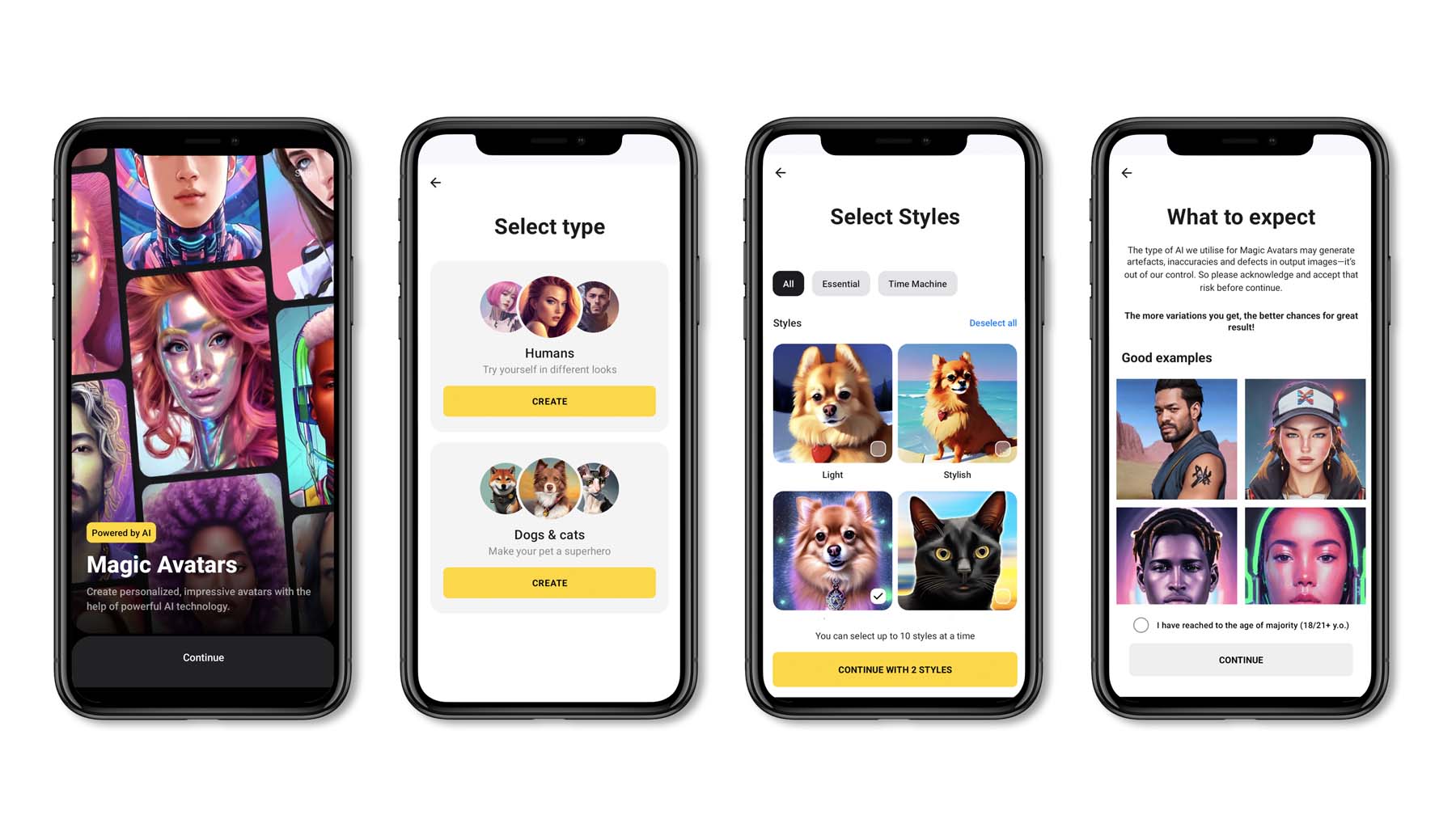
この機能は自撮り写真に最適ですが、ペット愛好家のために動物にも使用できます。 さまざまなスタイルを選択でき、それらを組み合わせて、アップロードした画像のバリエーションを作成できます。
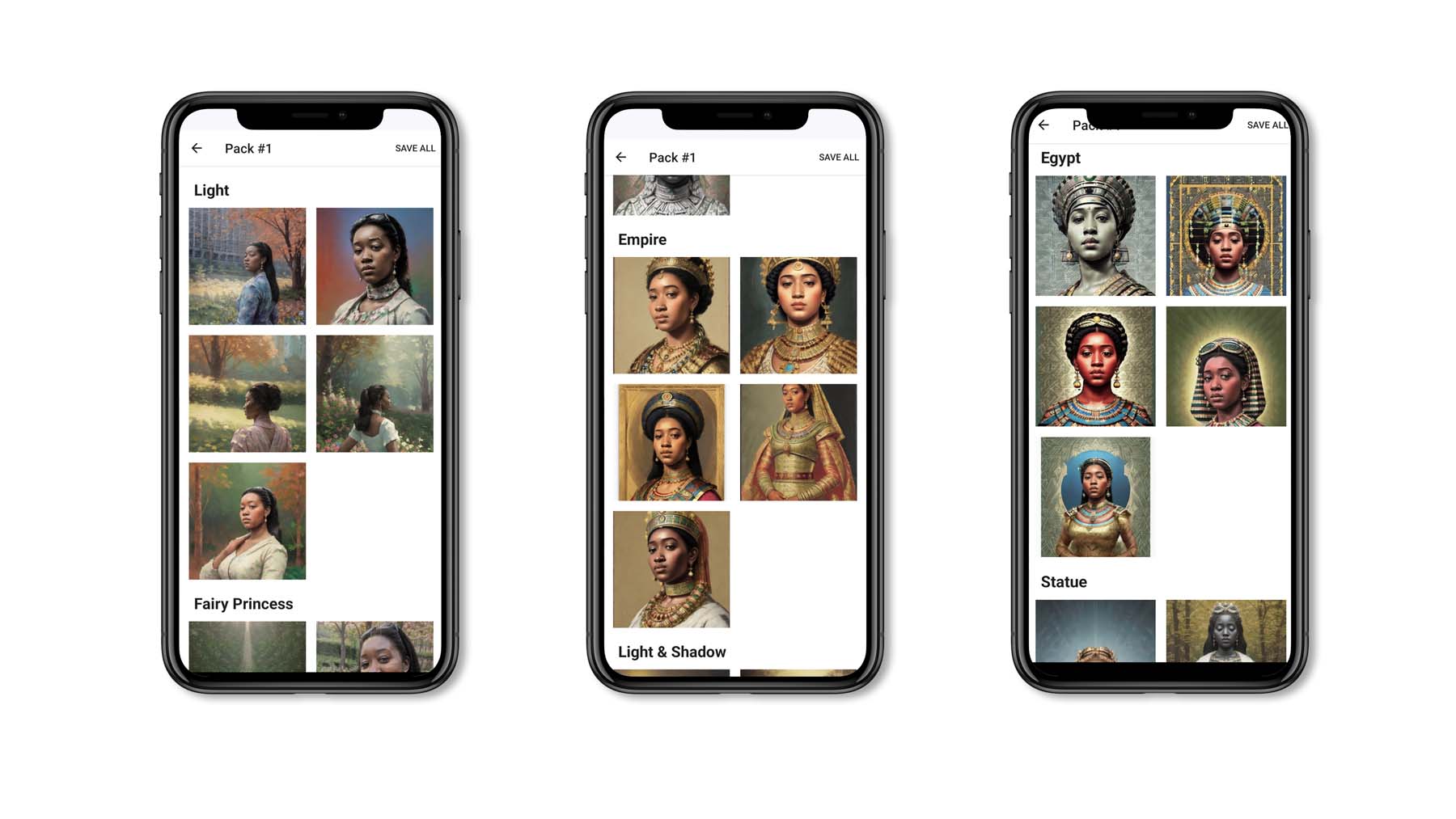
Lensa アプリの無料版ではかなりのことができますが、マジック アバター機能を使用するには、画像を生成するためにクレジット パックまたはサブスクリプションを購入する必要があることに注意してください。
Lensa のマジック アバター機能の使用方法 (ステップバイステップ)
ここでは、Lensa を使用してマジック アバターの最初のセットを作成するためのステップバイステップ ガイドを示します。
1.Lensa AI モバイル アプリをダウンロードする
Lensa モバイル アプリをダウンロードするには、アプリ ストアにアクセスしてLensa AI を検索してください。
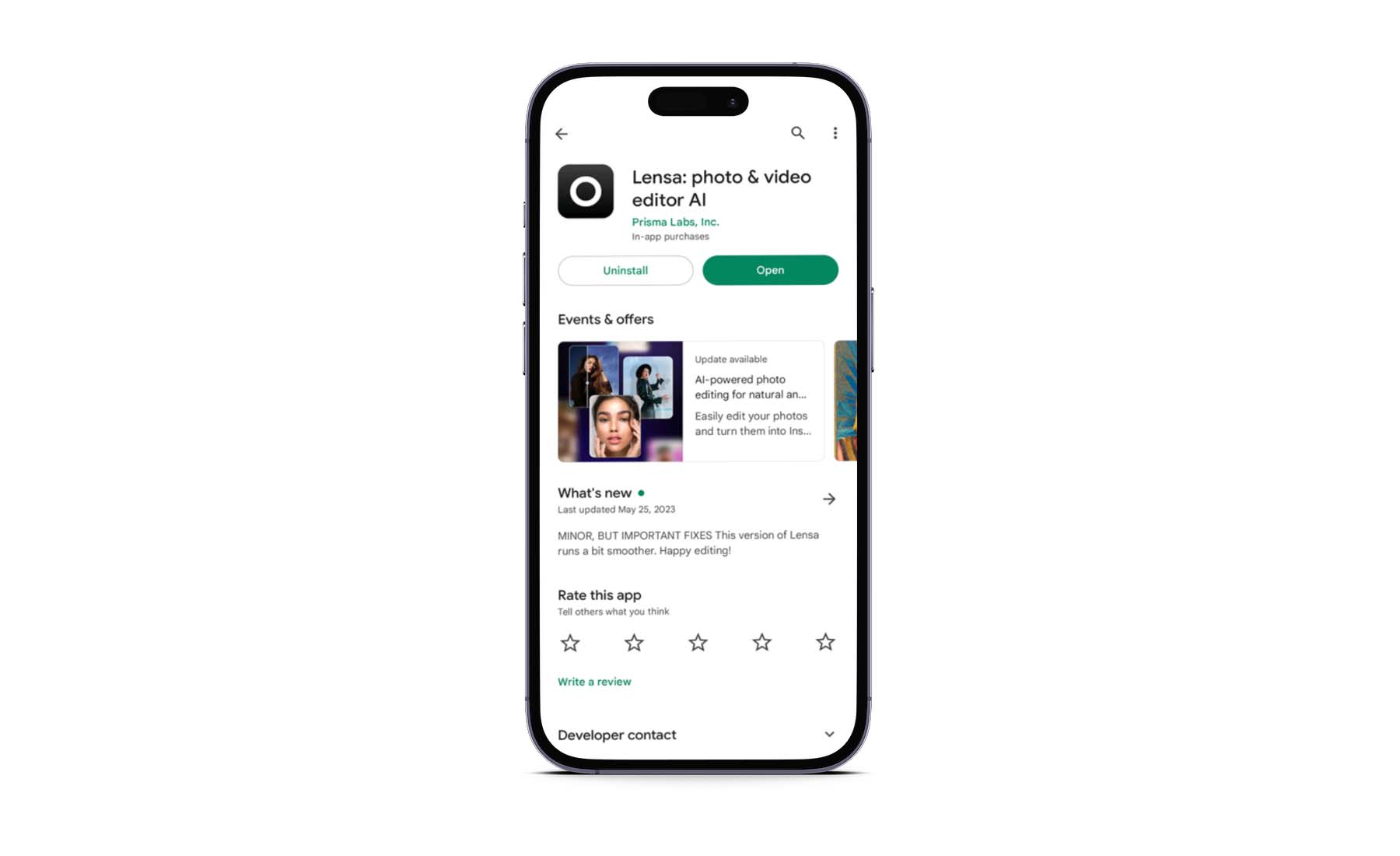
Google Play ストアでのリストは次のようになります。 アプリをダウンロードして開きます。 アプリをダウンロードしてインストールする方法については、携帯電話の指示に従ってください。
2.Lensaアプリを開きます
アプリを携帯電話にインストールすると、一連の画面が表示されます。
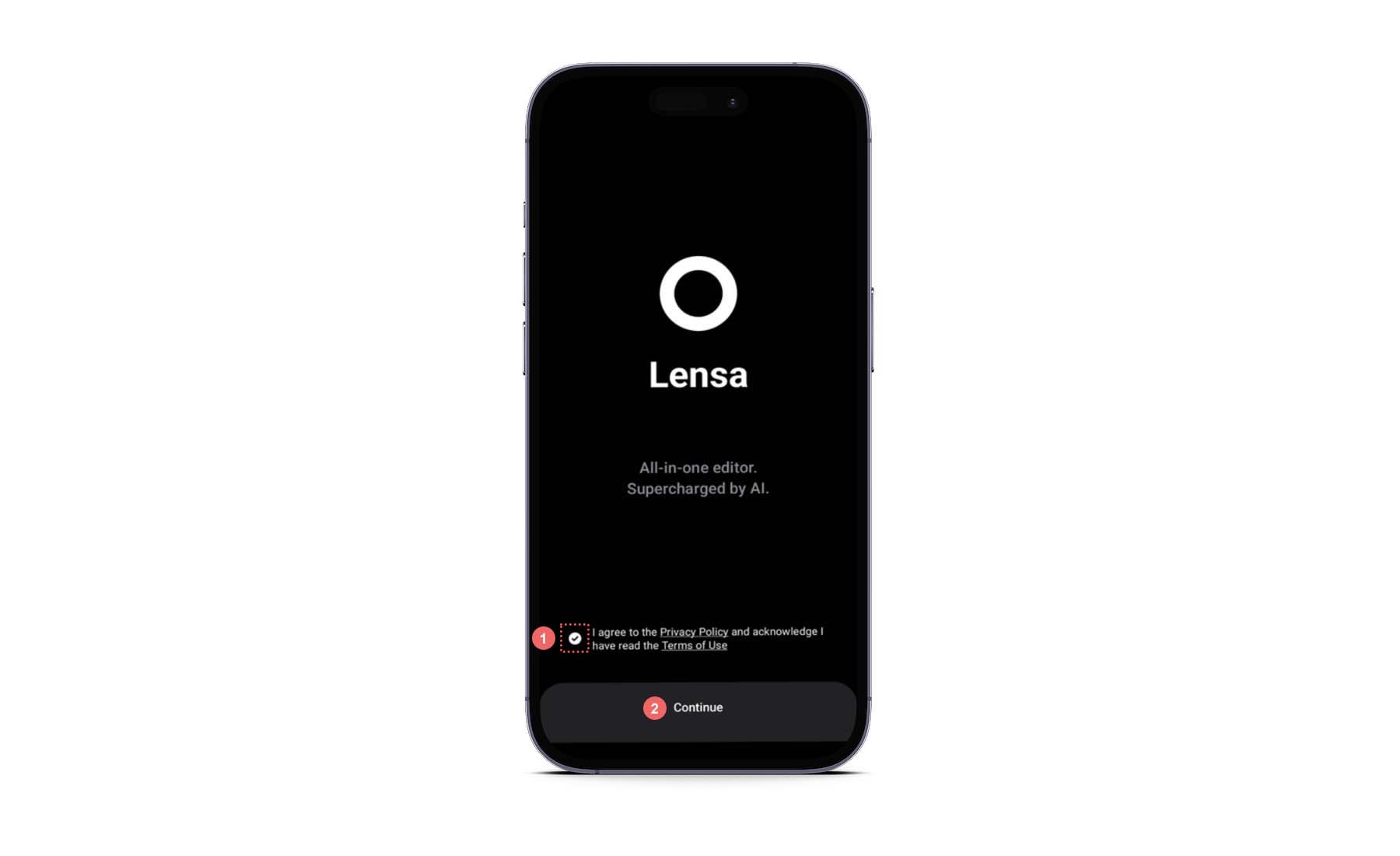
最初の画面はエディターのランディング ページです。 アプリを使用する前にプライバシー ポリシーを確認する必要があることに注意してください。 「続行」をクリックして次の画面に進みます。
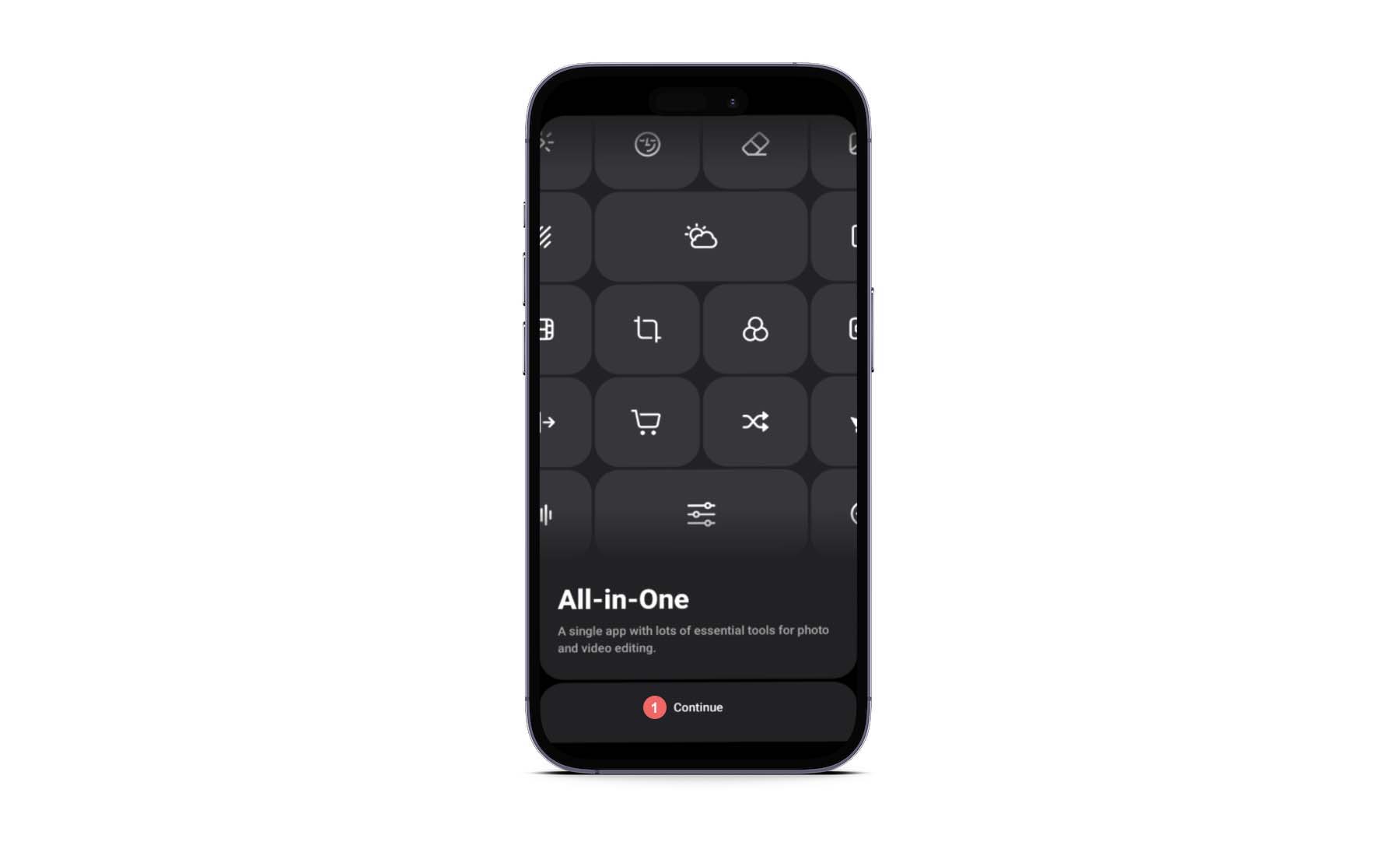
次の画面では、Lensa の写真編集能力について説明します。 このアプリはマジック アバターで有名ですが、しっかりとした写真編集アプリとしても機能します。
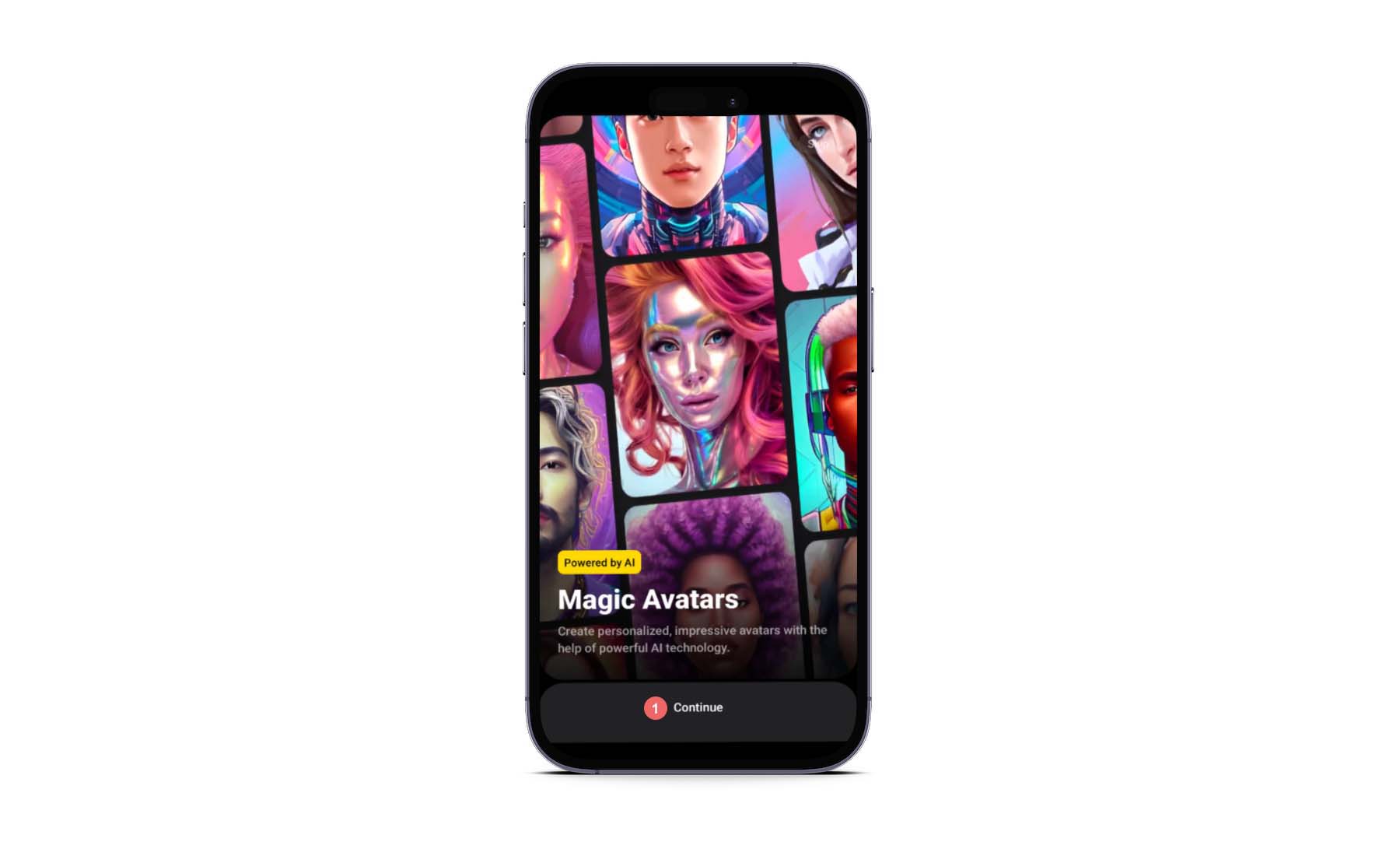
最後の画面では、マジック アバターについて説明します。 これがこの投稿で説明する主な機能です。 [続行] と表示された灰色のボタンを押します。
3. サブスクリプションレベルを選択します
Lensa をどのように使用するかに応じて、7 日間の無料トライアルを使用するか、サービスに登録することができます。
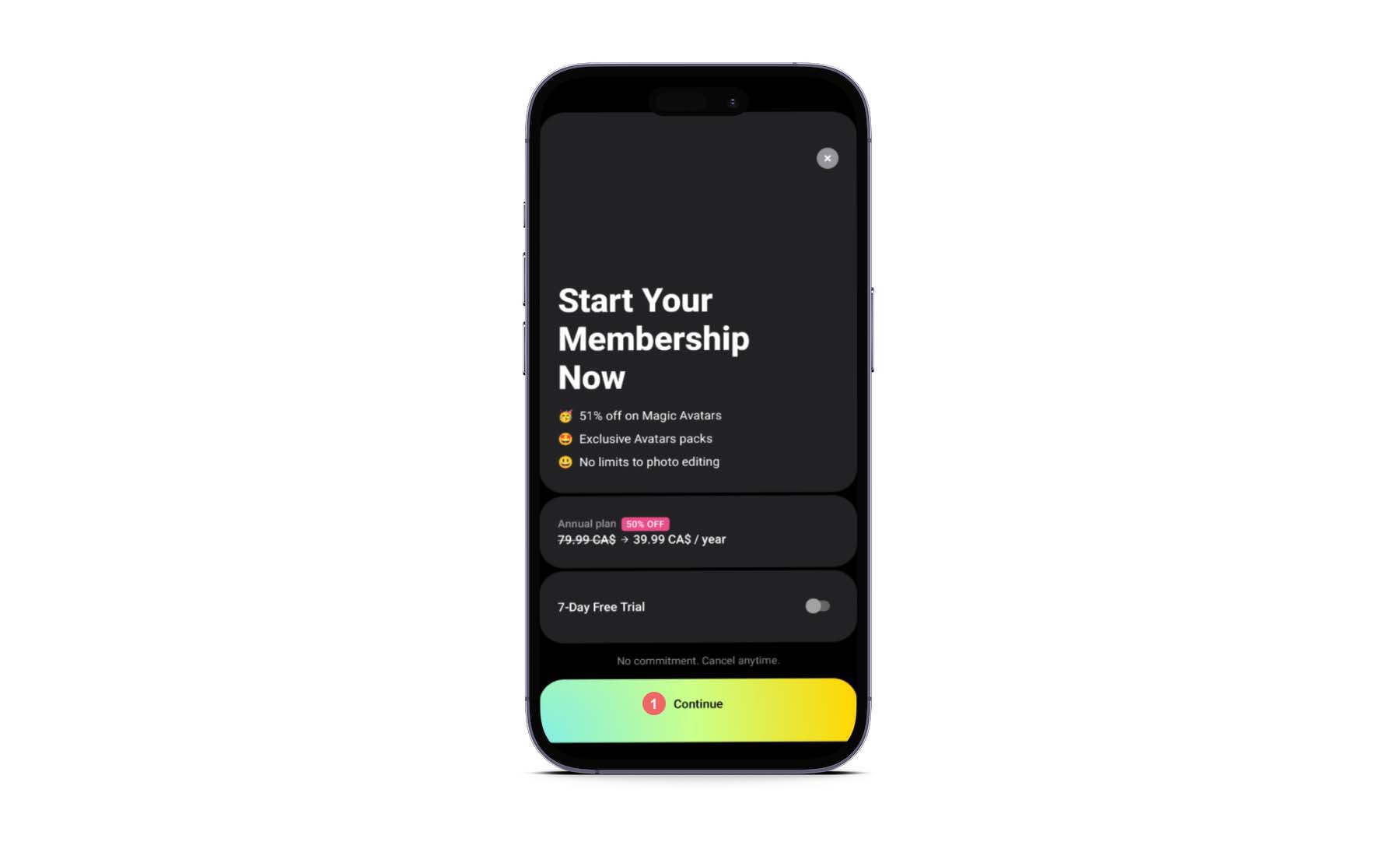
追加の写真編集機能、クレジットの割引、限定パックが利用できます。 このチュートリアルでは、無料トライアルを使用します。 7 日間の無料トライアル スライダーをクリックしてトライアルを開始します。
ステップ 4: 魔法のアバターの作成を開始する
購読または試用を開始すると、次の画面が表示されます。
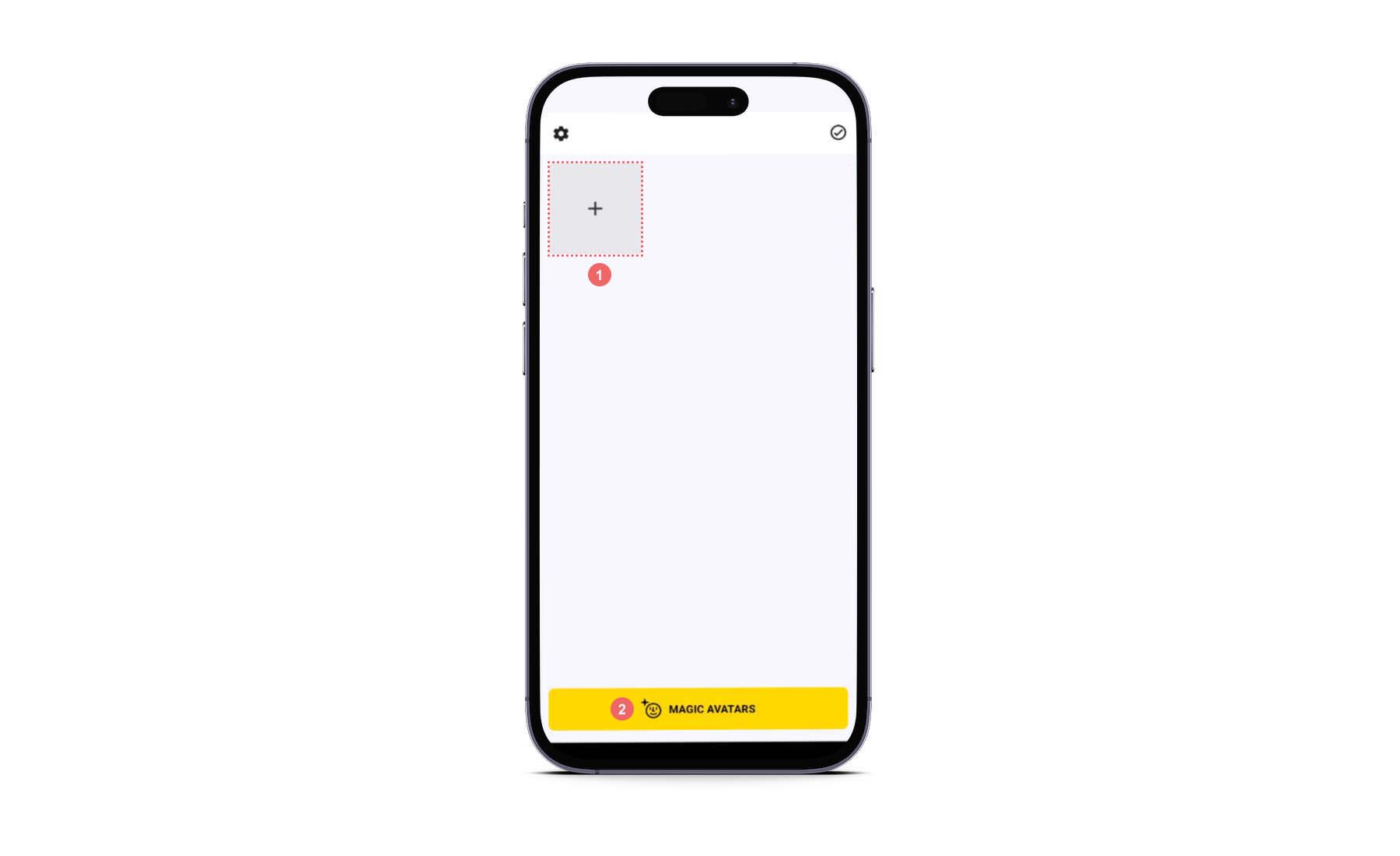
灰色のボックスをクリックすると、Lensa のフォトエディタが開きます。 ただし、今日はそれについては取り上げません。 代わりに、 「Magic Avatars」と書かれた黄色のボタンをクリックしてください。
5. 最初のマジック アバター セットを作成する
魔法のアバターは、人間やお気に入りの毛むくじゃらの友達のために作成できます。
アバターの種類を選択してください
まず、アバターを動物にするか人間にするかを選択します。 演習では人間を選択します。 [Humans] ボックス内で [Create] という黄色のボタンをクリックします。
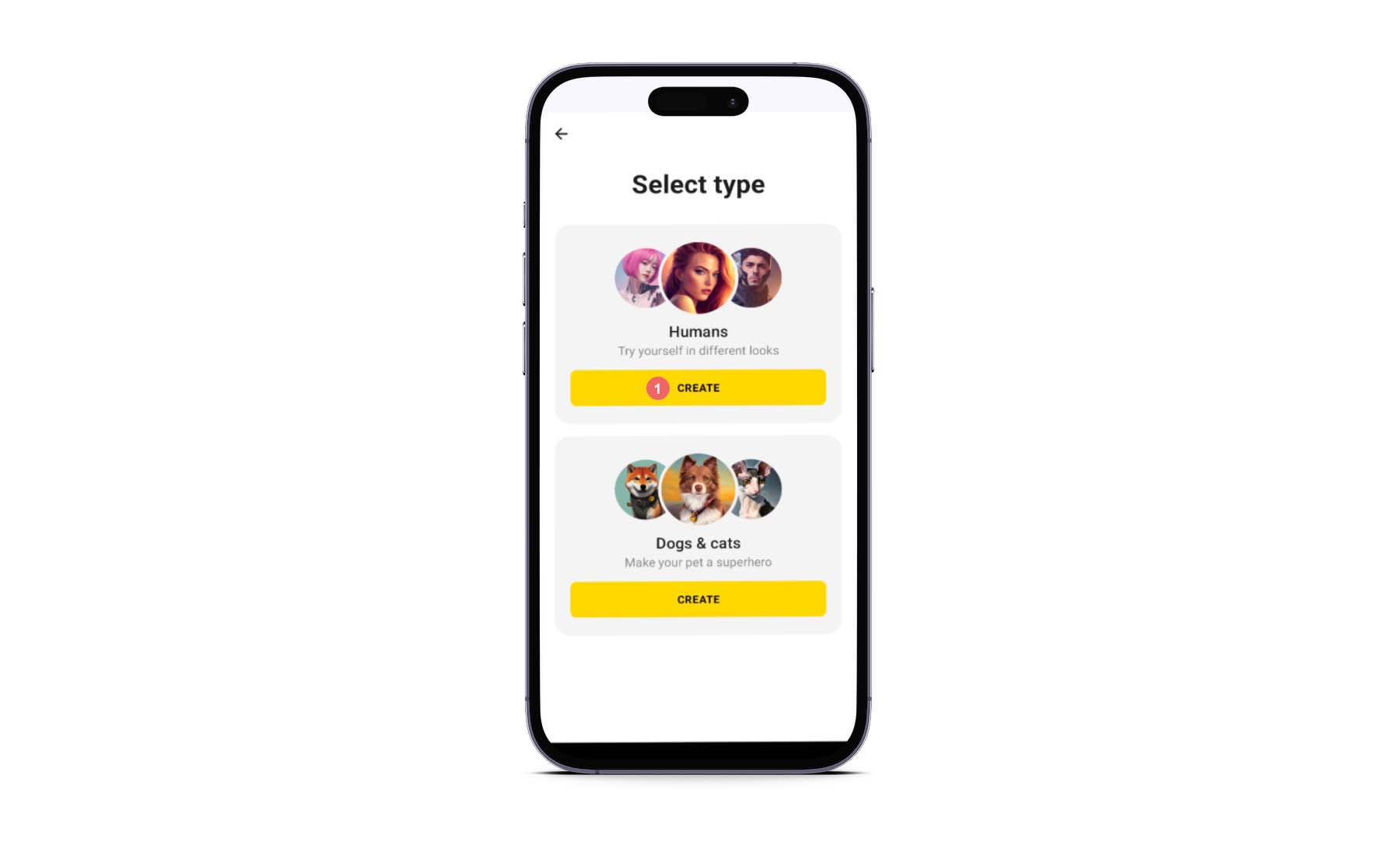

性別を選択して下さい
次に、性別を選択します。 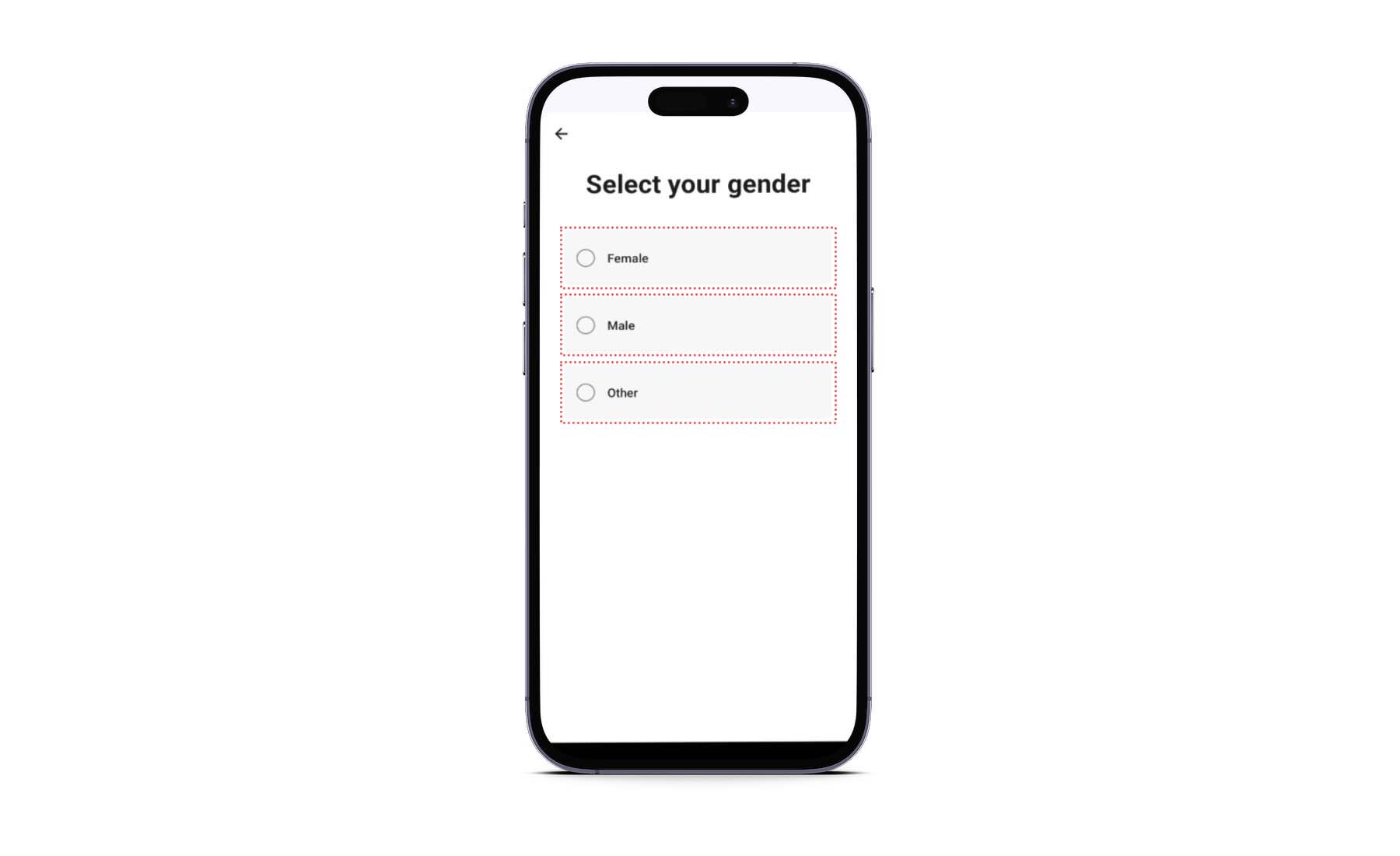
スタイルを選択してください
AI を使用して、Lensa は写真をフィルター、デザイン、エフェクトと組み合わせてマジック アバターを作成します。 アプリを送信するために必要なプロンプトや指示はありません。 これにより、AI 画像を生成するアクセスしやすく簡単な方法になります。 AI アートを生成するのに素晴らしい仕事をする Midjourney のようなツールを使用したとしても、学習曲線は急勾配になる可能性があります。 Lensa を使用すると、簡単なクリックまたはいくつかのスタイルで写真をアップロードするだけで、クールな自撮り写真やアバターを生成できます。
これは、Fantasy のスタイルの一部の例です。
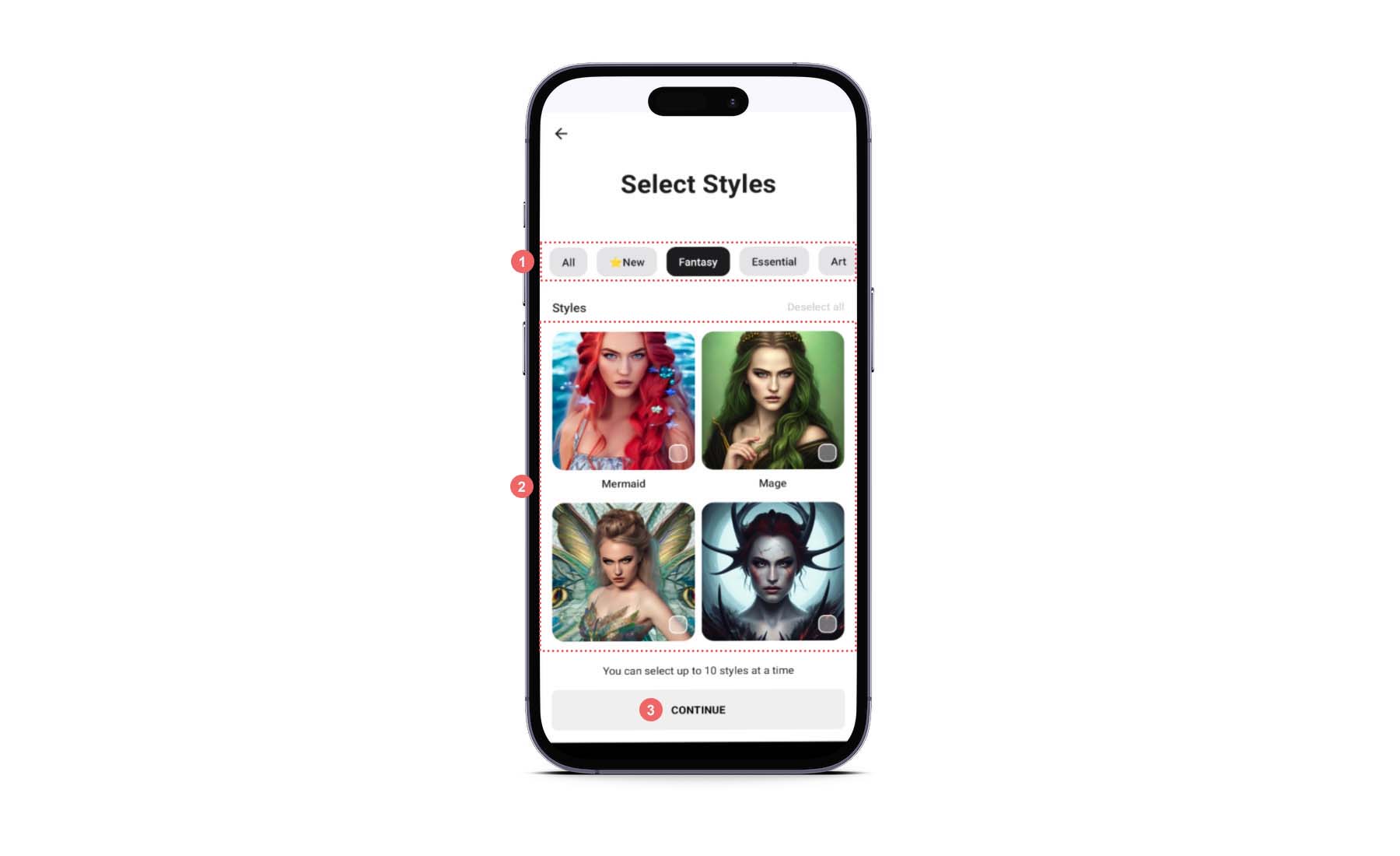
ここでは、アート スタイルで自分撮りがどのように見えるかを知ることができます。
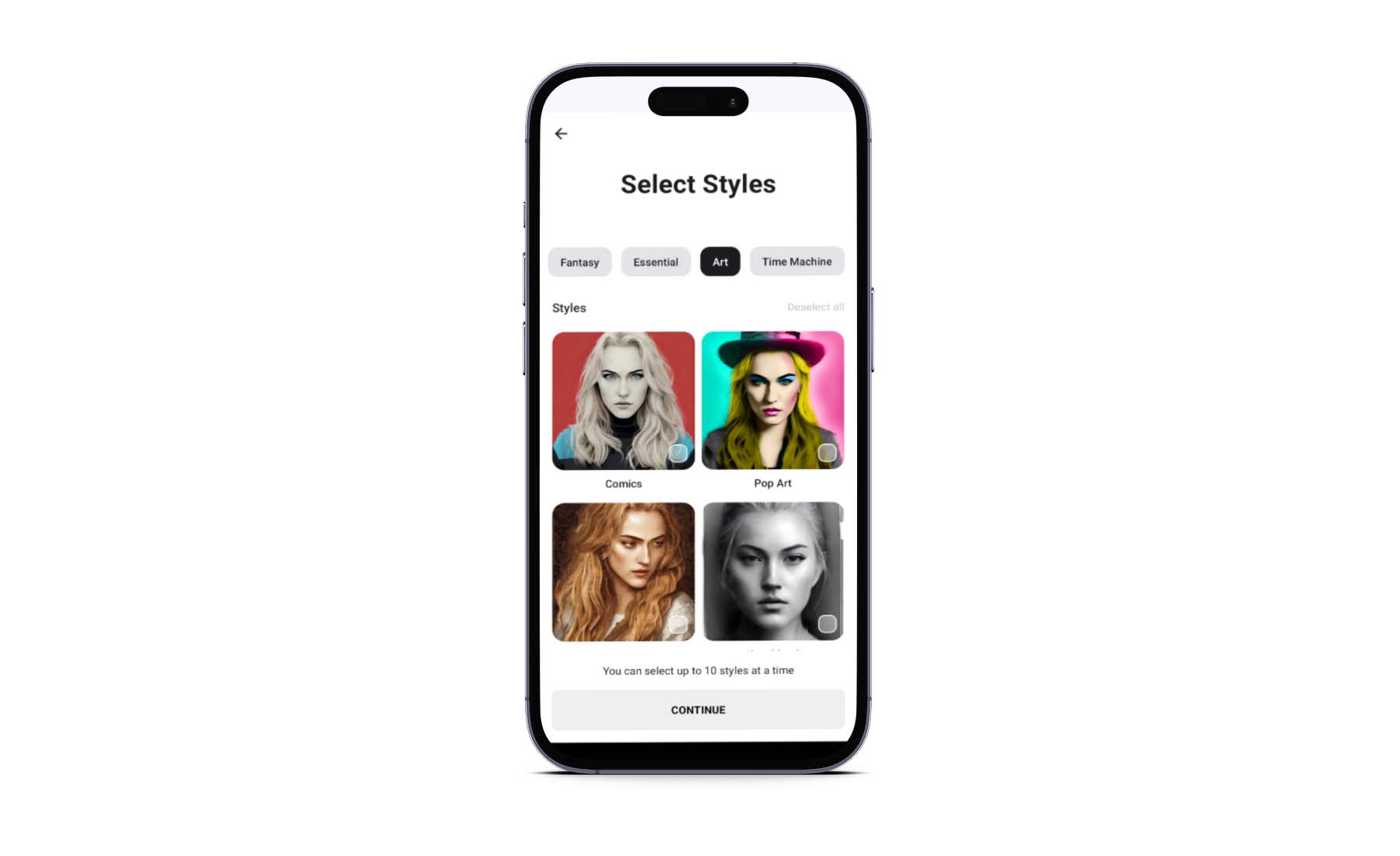
最後に、Essential スタイルを使用すると、これが期待できます。
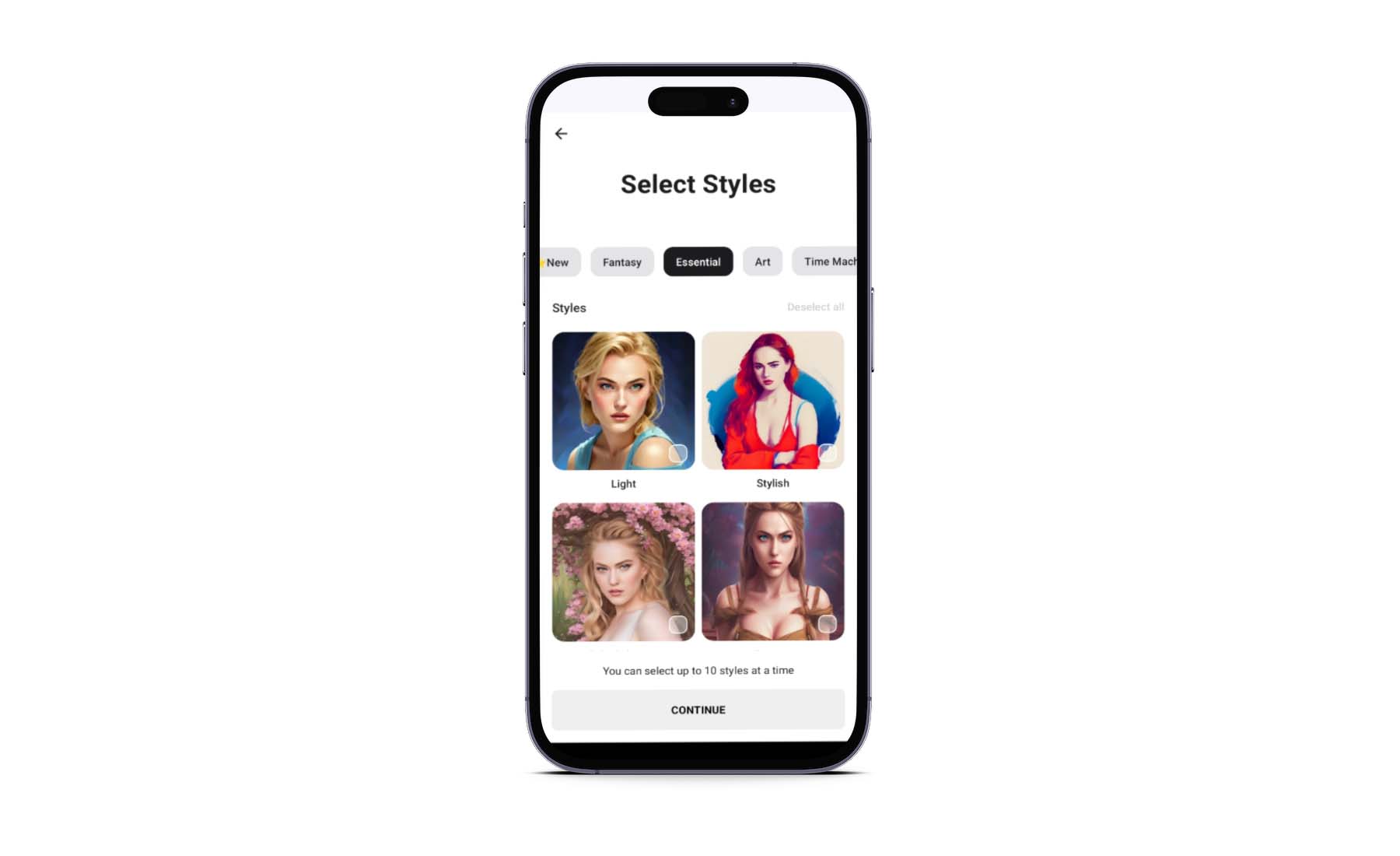
Lensa には、アバターに適用できる 30 を超えるグラフィック スタイルがあります。 Lensa では、スタイルを選択するときに最大 10 個のアバターを選択できます。 ただし、選択するスタイルの数は、生成される画像の数と、アバターの生成にかかる時間に影響します。 各スタイルのサムネイルをクリックして、選択したスタイルを最大 10 個選択します。 次に、灰色の「続行」ボタンをクリックします。
写真をアップロードする
写真をアップロードする前に、Lensa はアップロードする必要がある写真の種類に関するガイドラインを提供します。
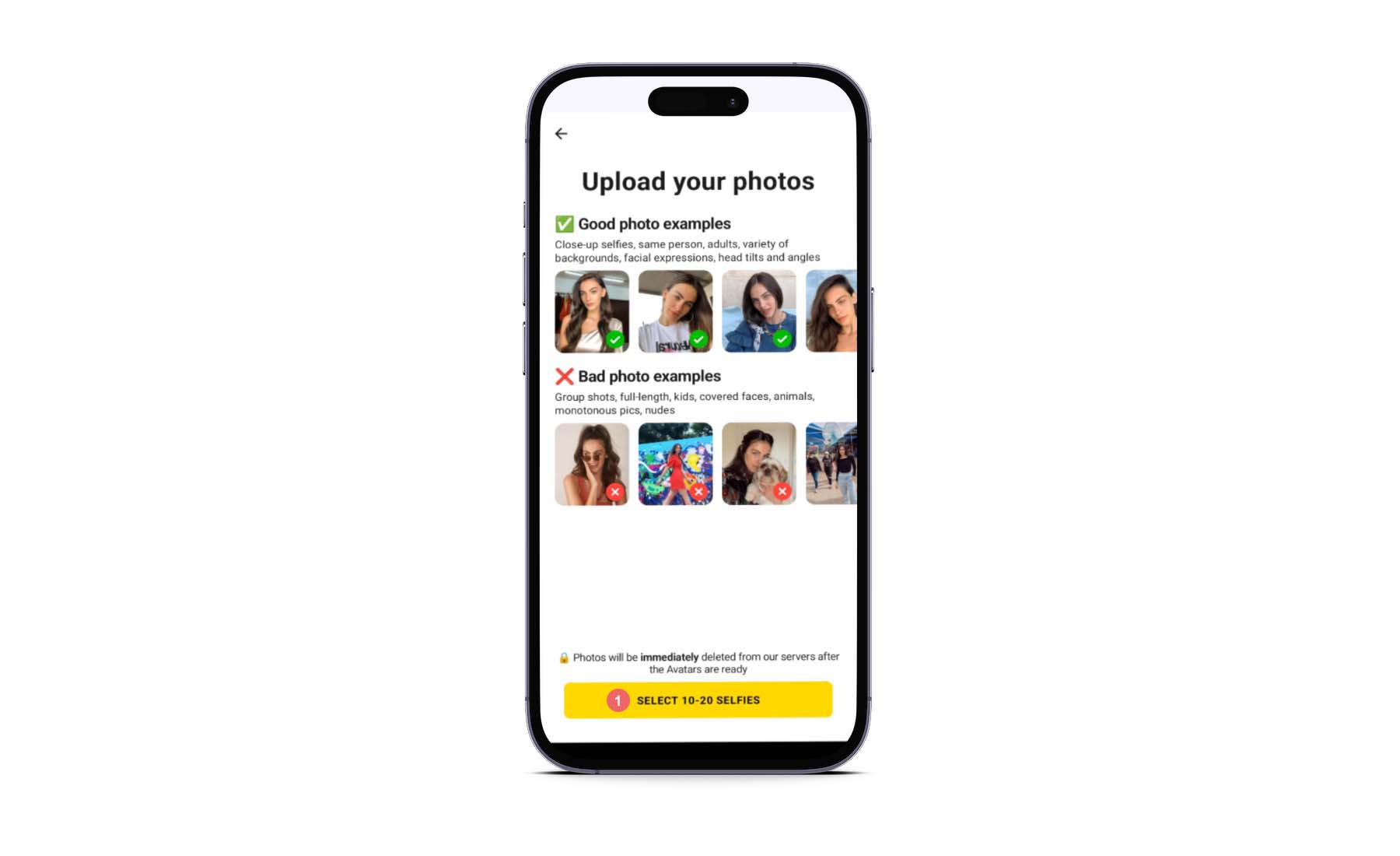
Magic Avatars は、クローズアップのセルフィー、同じ人物、大人の写真、さまざまな頭のポーズや背景に最適です。 次に、携帯電話のフォトギャラリーから 10 ~ 20 枚の自撮り写真を選択します。
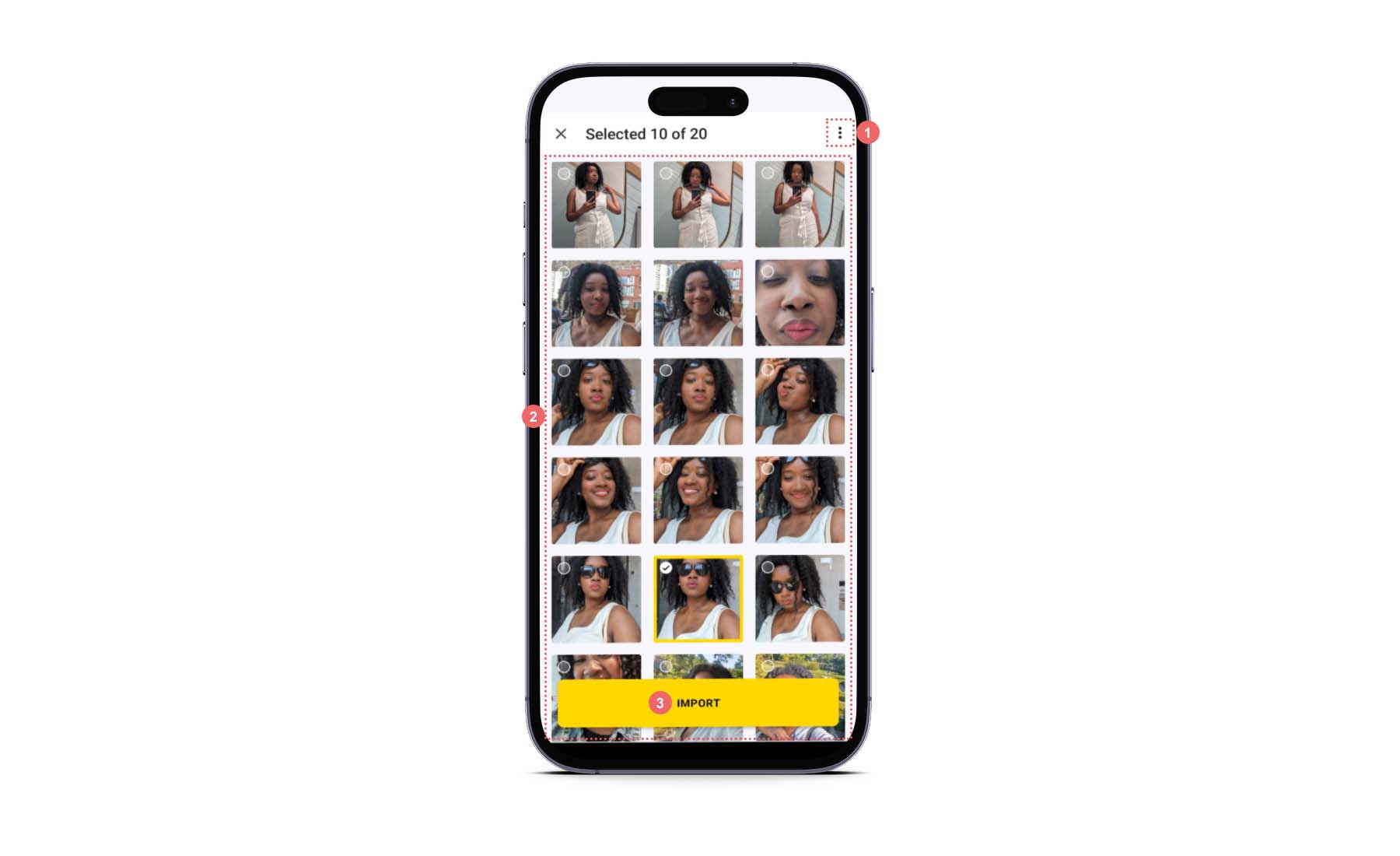
右上のミートボール メニューをクリックして、Camera フォルダーの外にある写真を選択できます。 写真を選択したら、黄色の [インポート] ボタン をクリックします。
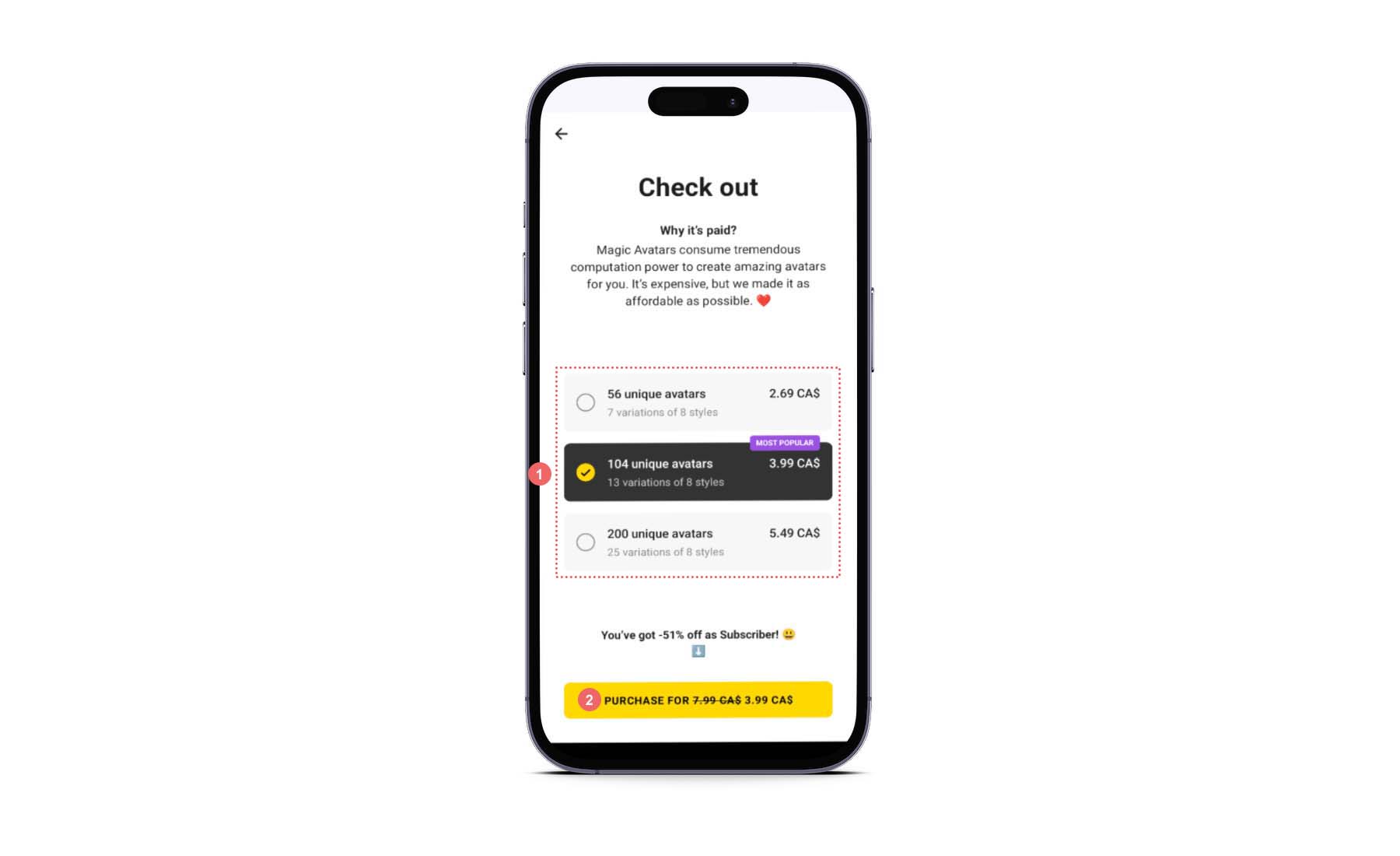
写真を選択すると、アバターを購入する画面が表示されます。 ユニークなアバターの価格と数は、アップロードするスタイルと写真の数によって異なります。 購入するクレジットの数を選択します。 次に、黄色の「購入」ボタンをクリックします。 サブスクリプションをお持ちの場合、この画面が表示されない場合があります。
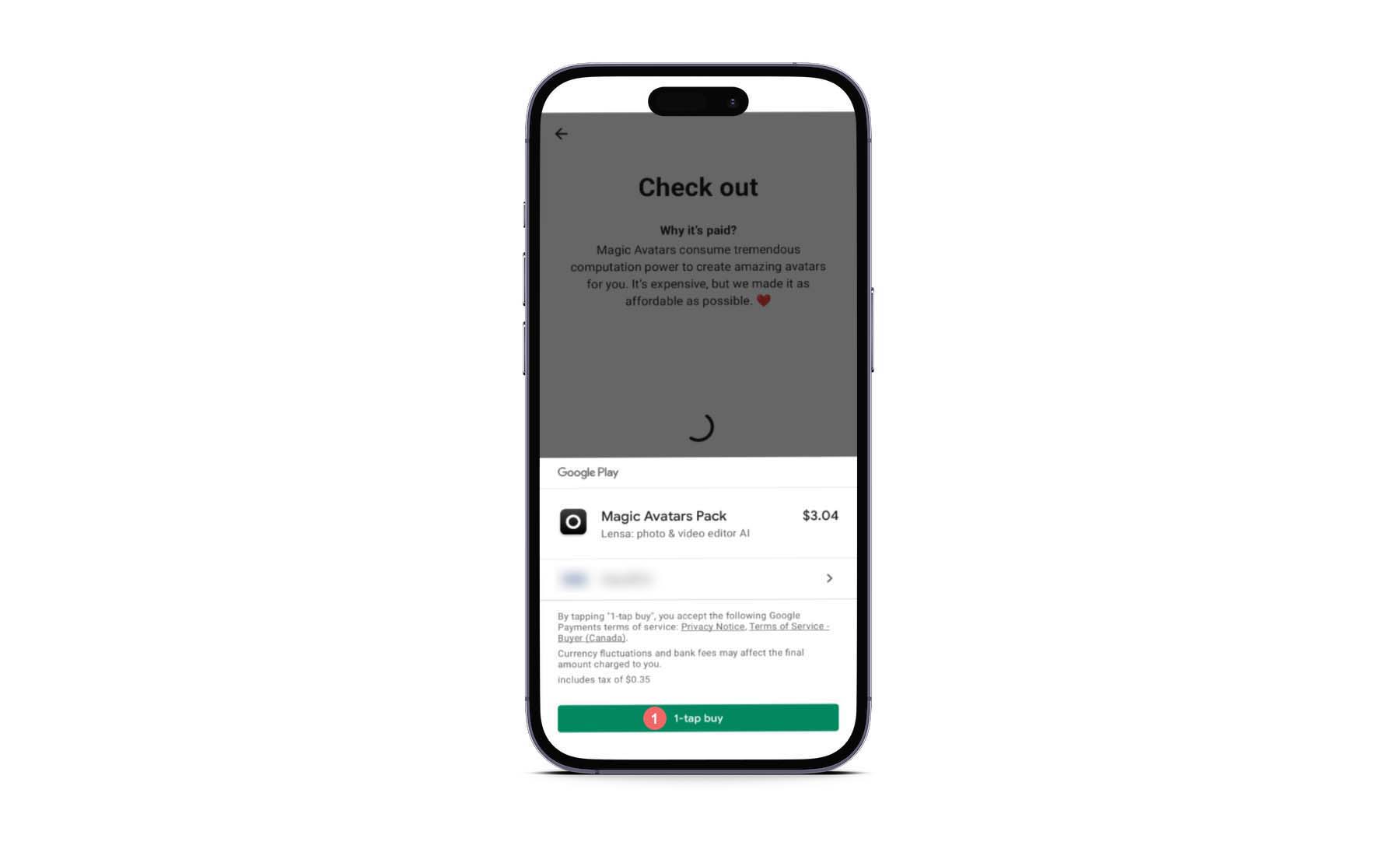
モバイル デバイスのアプリ ストア カートを通じてクレジットを購入する必要があることに注意してください。 カートの外観は上に表示されているものと異なる場合があります。 携帯電話の指示に従ってクレジットを購入します。
アバターが生成されるまで待ちます
クレジットを購入した後、アバターが生成されるまでしばらく待つ必要があります。
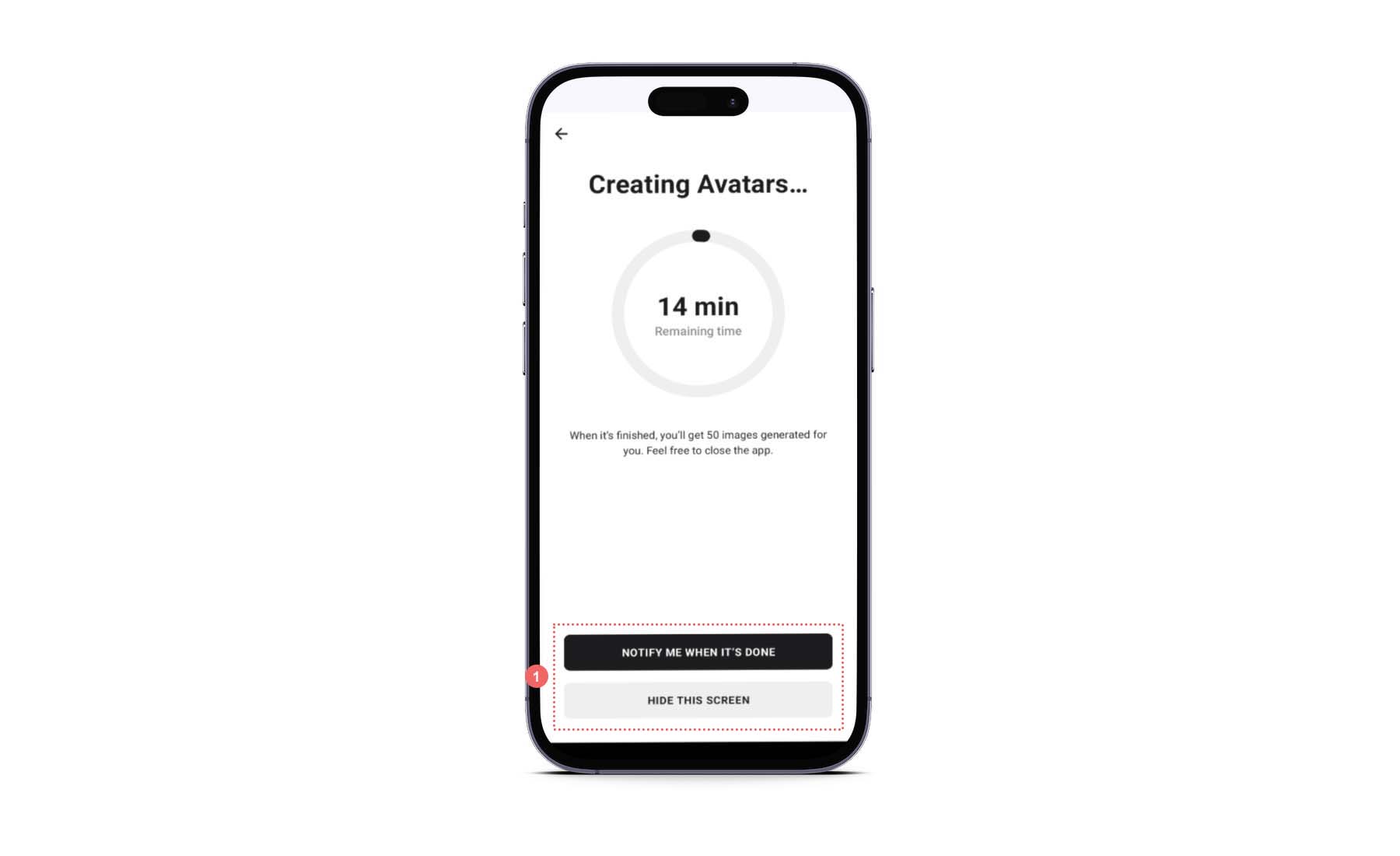
待ち時間は、アップロードした写真の数と選択したスタイルによって異なります。 アバターの準備ができたら通知を受け取るかどうかを選択できます。 アバターの生成が完了したら、黒い [完了したら通知する] ボタンをクリックして、 Lensa からプッシュ通知を受け取ります。 または、灰色の [この画面を非表示] ボタンをクリックして、アバターの生成中にアプリの使用を続けることもできます。
6. マジックアバターをプレビューする
Lensa から通知を受け取ったら、マジック アバターを確認してください。
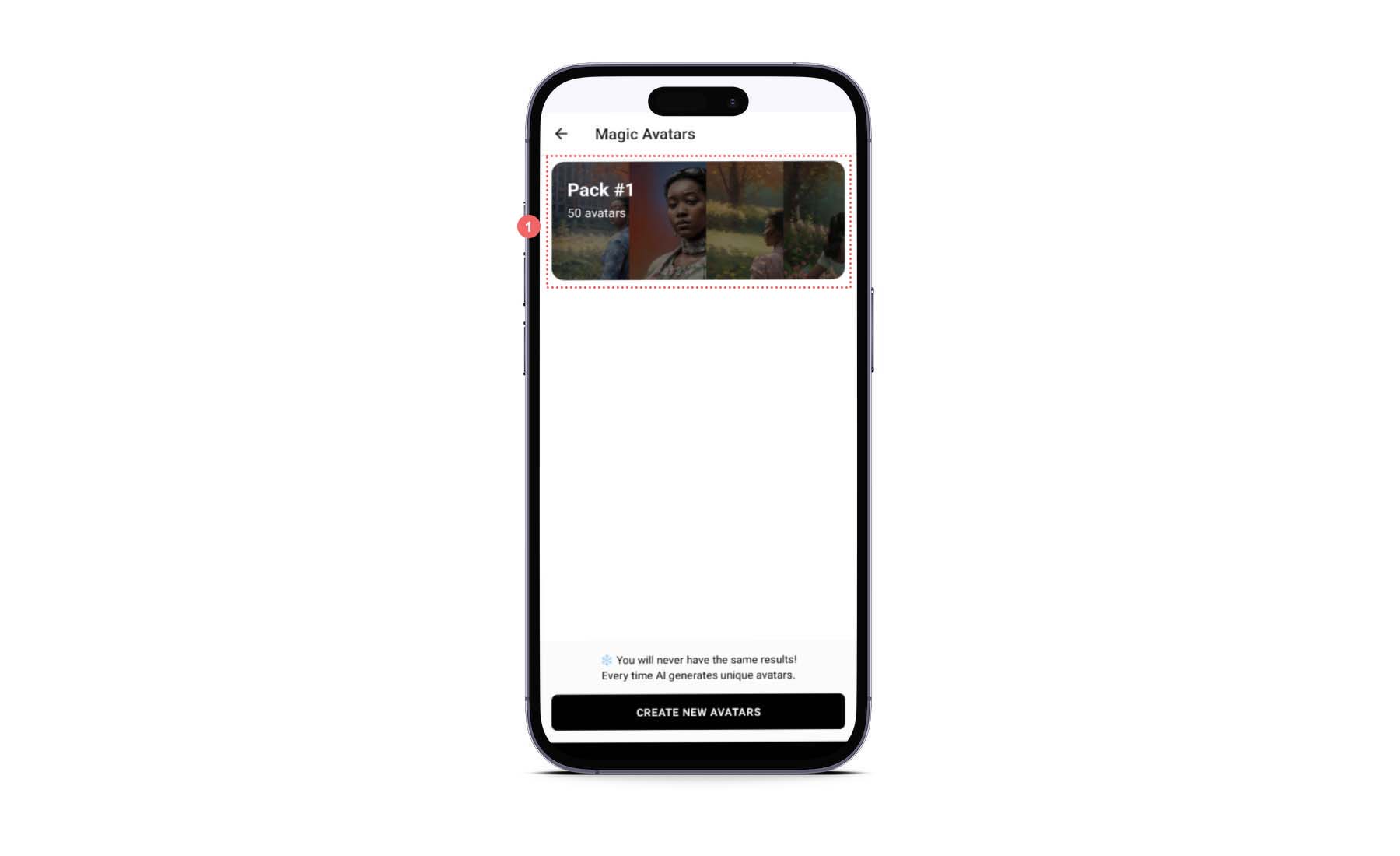
通知をクリックすると、 Lensa のマジック アバター セクションに移動します。 マジック アバターの新しいパックが作成されたことに注目してください。 パックをクリックして、中身を見てみましょう。
選択した各スタイルには、同じ数の世代が作成されます。
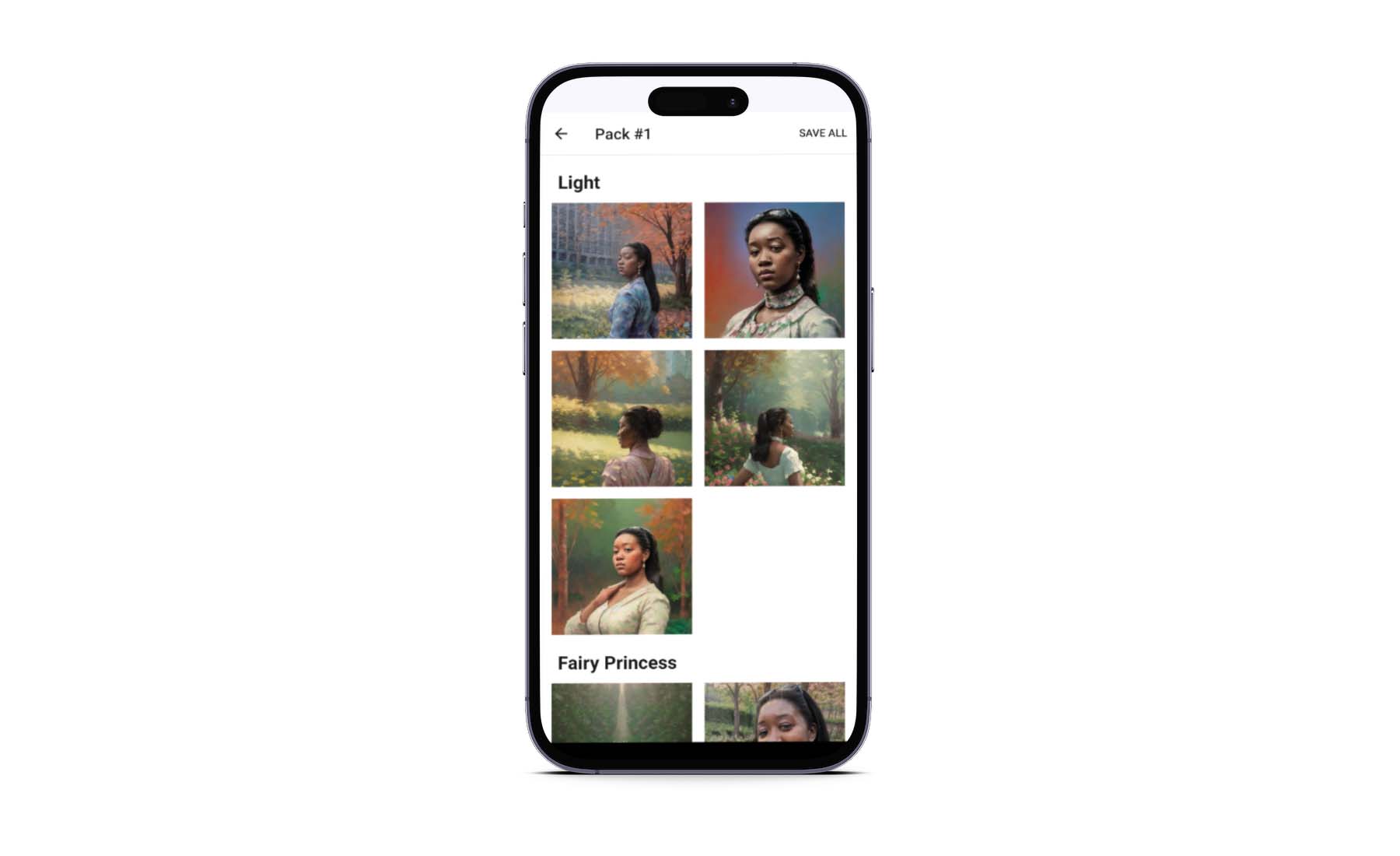
これは、Lensa の AI が妖精姫スタイルで作成した 5 つの画像の例です。
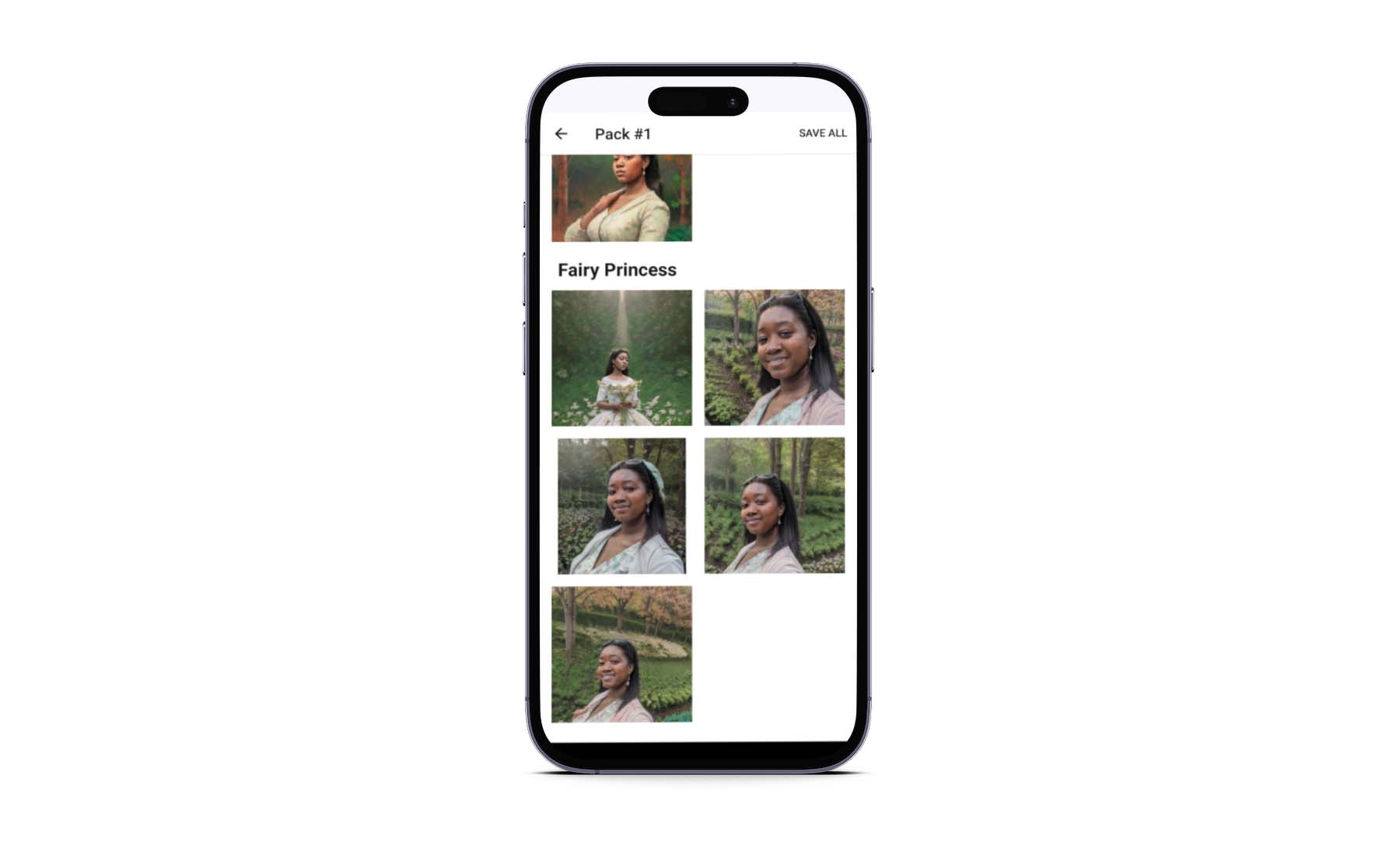
これは、エジプト スタイルで生成された別のアート セットの別の例です。
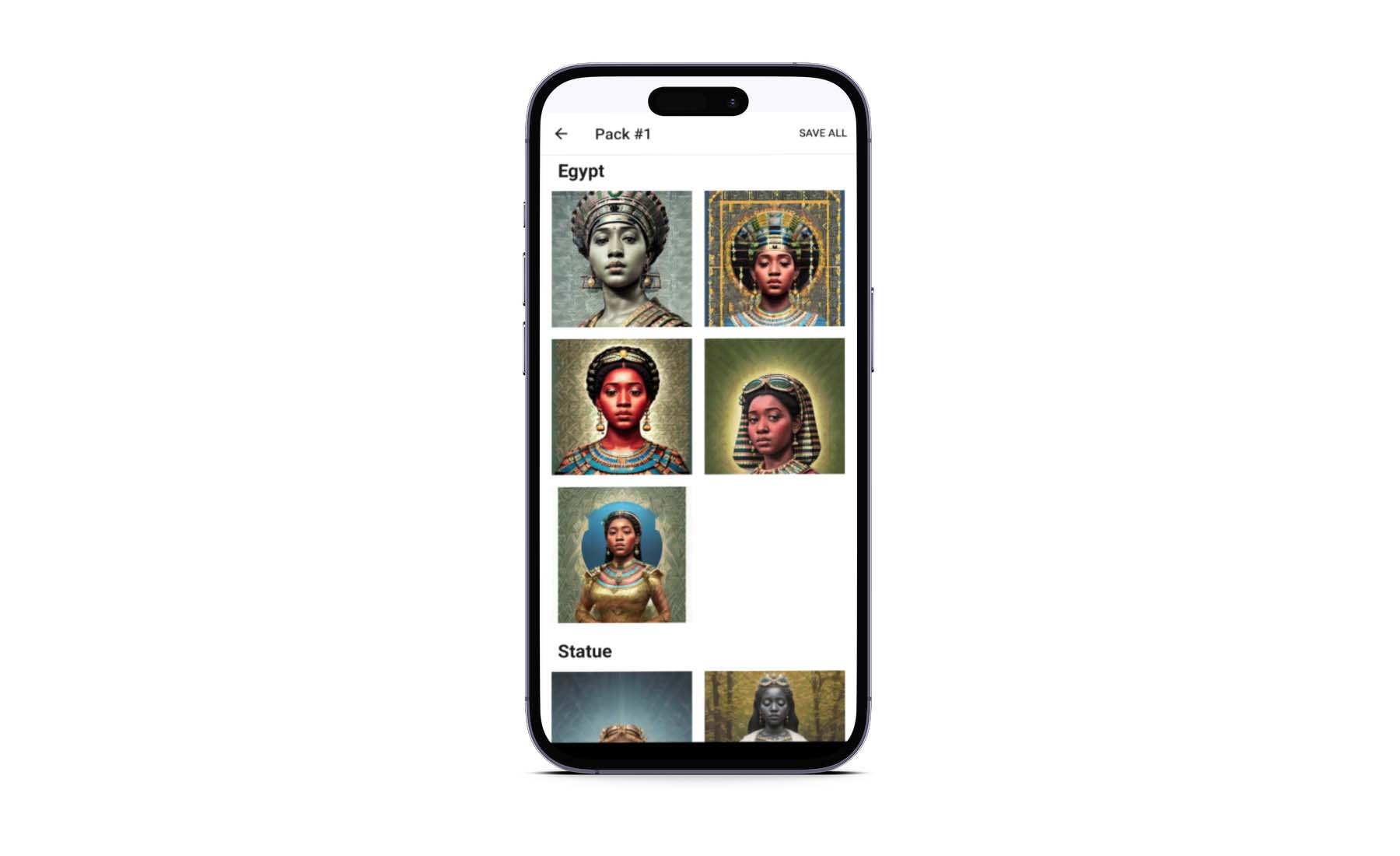
その後、個々の写真をクリックしてダウンロードできます。
8.Lensa からアバター画像をダウンロードする
生成されたアバターのパック内の画像を参照すると、いくつかのオプションが表示されます。 まず、操作したい画像をクリックします。
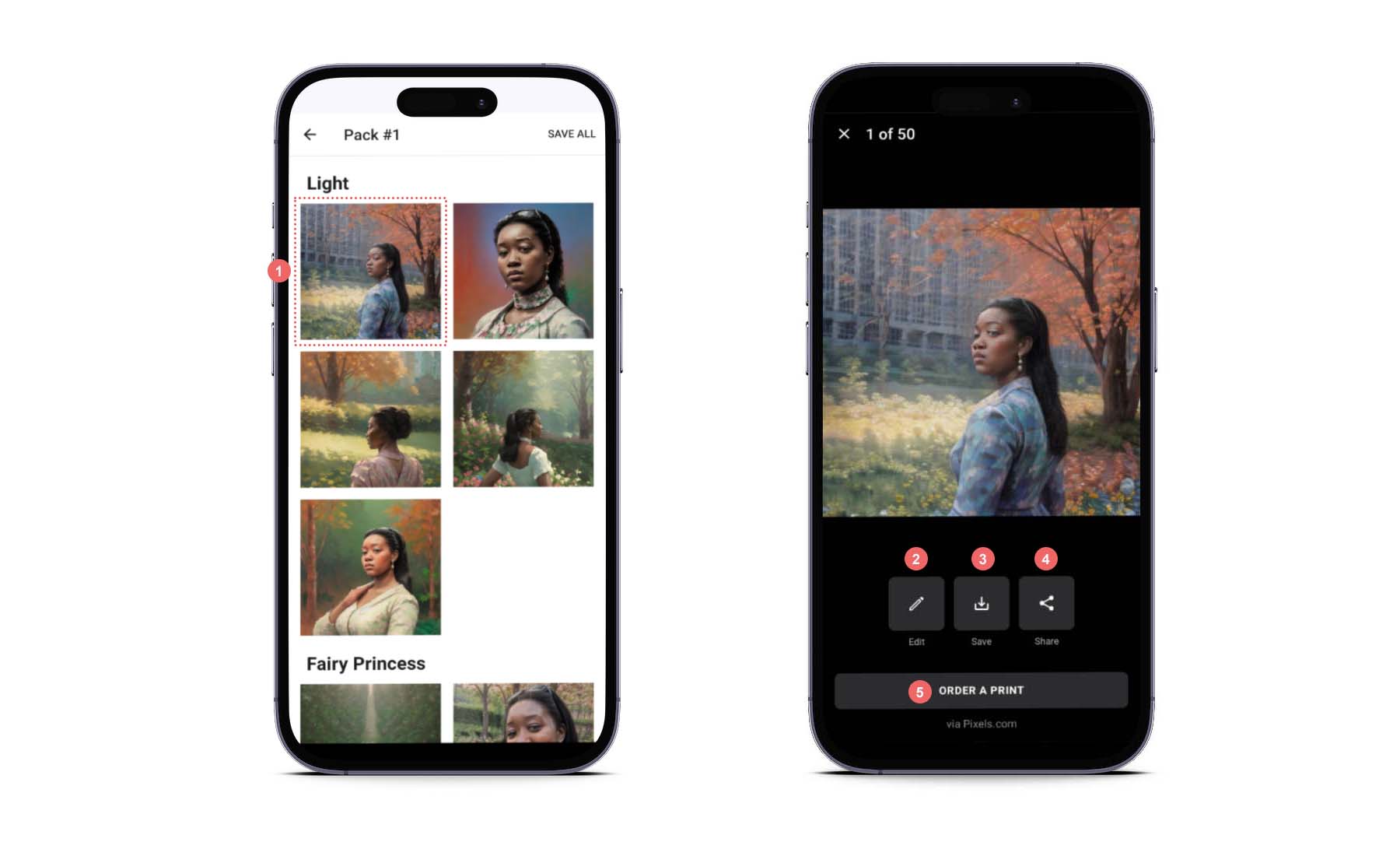
選択した画像が開くと、3 つのオプションが表示されます。 画像を 2 つの解像度でダウンロードし、Lensa のフォト エディターで画像を編集できます。 ソーシャルメディアネットワーク、Bluetooth、電子メールで写真を共有することも可能です。 あるいは、Pixels.com サービスを通じて写真の物理的なプリントを購入することもできます。
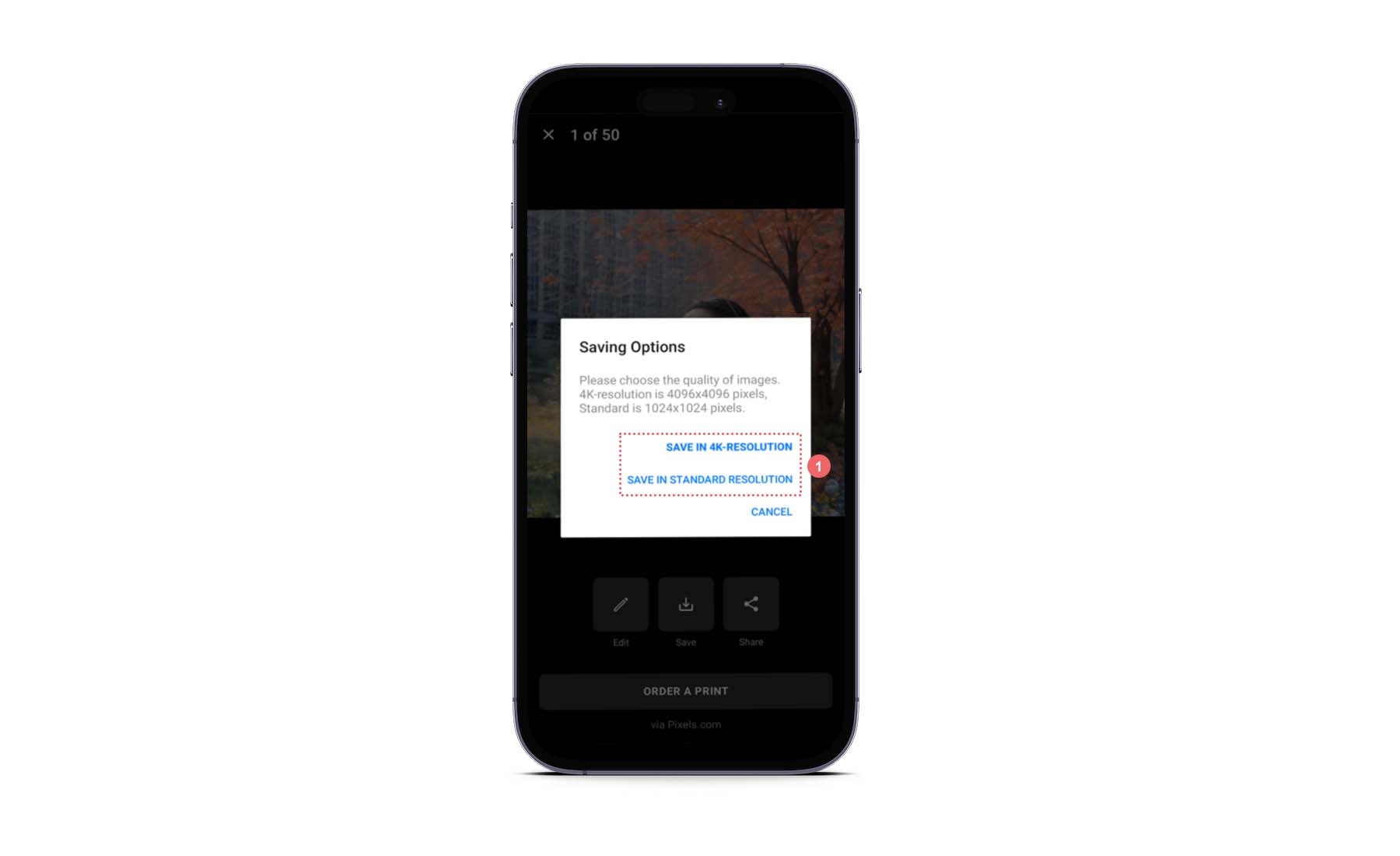
選択した写真をダウンロード、保存、または編集する前に、その解像度を決定する必要があります。 写真は 4K または 1024 x 1024 JPG でダウンロードできます。 最適なオプションを選択してください。
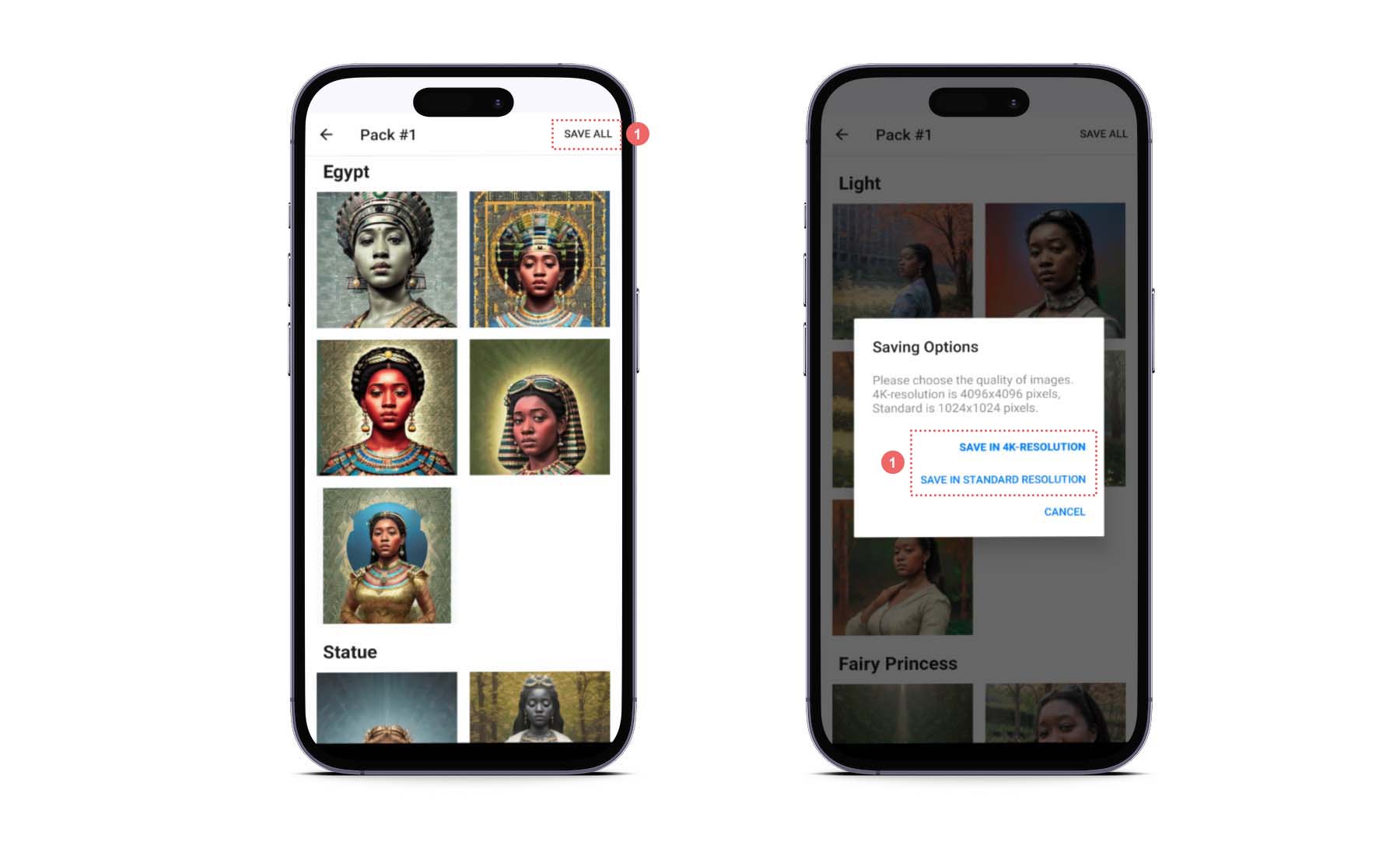
あるいは、パック内のすべての写真をダウンロードすることもできます。 これを行うには、生成された写真のリストに戻ります。 次に、右上隅にある「すべて保存」リンクをクリックします。 最後に、写真をダウンロードする解像度を選択します。
それでおしまい!
Lensa AI は信頼できるか?
Lensa はクリエイティブでユーザーフレンドリーなアプリですが、それなりの論争も巻き起こしています。 多くの人が AI の使用による影響を詳しく調べている中、Lensa は AI によって生成されたデータの使用方法について一部の批判を受けています。 Prisma Lab のプライバシー ポリシーでは、ユーザーがアプリの使用を終了した後でも、同社がユーザーのデータを使用する余地を残しているようです。 また、Lensa の AI の再トレーニング、品質保証のための AI のテストなどにデータを使用できるようです。
さらに、Lensa は有色人種と女性向けのアバターの生成方法に関していくつかの矛盾を抱えていました。 一部の女性は、アプリを使用した際に、アップロードした写真は性的とはかけ離れていたにもかかわらず、Lensa の AI 生成画像が性的であると主張した。 これは一部のユーザーにとって憂慮すべきことかもしれません。 また、一部の有色人種は、レンサが自分たちの特徴を識別できず、民族性に合わせて不適切に画像が作成されてしまうと苦情を述べている。
Lensa AI についての最終的な考え
Lensa AI は興味深い画像を作成できる楽しいアプリですが、主にマジック アバター機能に起因する落とし穴があります。 Lensa を使用するべきかどうかについてはお答えできませんが、アプリの使用には注意することをお勧めします。 他のアプリと同様に、Lensa AI の利用規約を読み、データがどのように管理されているかを確認することをお勧めします。 これは困難な作業ではありますが、AI アプリを使用するのが安全ではないと感じた場合、自分と自分のデータがどのように影響しているかを読むことで、いくらか安心できるかもしれません。
代替手段をお探しの場合は、トップ AI アート ジェネレーターをチェックしてください。
以前にLensaを使用したことがありますか? どうやって分かったの? アプリをめぐる懸念は的中すると思いますか? 以下のコメントセクションでご意見をお待ちしています。
